使用命令面板(ctrl+shift+p)实现快速功能搜索与执行;2. 利用多光标编辑(alt+click、ctrl+d)高效批量修改代码;3. 创建用户代码片段(user snippets)自动生成重复代码结构;4. 安装核心扩展如eslint、prettier、gitlens、path intellisense和remote development以增强语言支持、代码质量与工作流;5. 熟练掌握并自定义快捷键(如ctrl+p、ctrl+b、ctrl+`、alt+up/down)形成肌肉记忆,提升操作速度;6. 将自动化思维融入日常开发,通过深度定制使vscode成为高效、个性化的开发环境,最终实现效率的指数级提升。
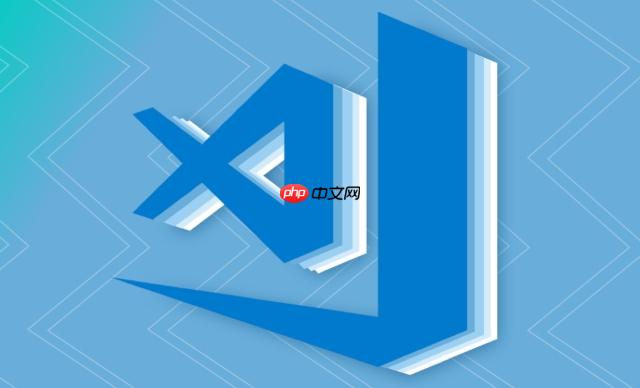
想要在VSCode里真正做到效率飞升,核心在于把那些重复、机械的操作自动化,让你的双手和大脑能更专注于创造性的编码本身。这不仅仅是几个快捷键的事,它更关乎你对工具的理解深度、定制能力,以及如何把这些特性融入到你的日常工作流里。说实话,很多时候我们不是不够努力,而是没把“刀”磨利。
提升VSCode的效率,我个人觉得它是一个由内而外的过程。它不是简单地安装几个插件,而是要从根本上改变你与编辑器交互的方式。这包括深入挖掘VSCode的内置功能、策略性地选择和配置扩展、以及将常用操作内化为肌肉记忆的快捷键。更进一步,是培养一种“自动化一切可自动化”的思维,让VSCode成为你思考的延伸,而不是阻碍。
你可能会觉得,VSCode不就是个写代码的嘛,能有啥“隐藏”功能?但说实话,我发现很多开发者日常用的,可能只占它强大功能的一小部分。
比如,那个命令面板 (Ctrl+Shift+P 或 Cmd+Shift+P),这玩意儿简直就是VSCode的瑞士军刀。我几乎所有不记得快捷键的操作,都会直接在这里搜索。它支持模糊匹配,输入几个关键词就能找到你想要的功能、设置、甚至是某个扩展的命令。我经常用它来快速切换文件、执行Git命令、调整设置,比鼠标点来点去不知道快了多少倍。
还有多光标编辑 (Alt+Click 或 Option+Click)。当你需要修改多行相似代码时,这个功能简直是神来之笔。比如,我有一堆变量名需要同时修改前缀,或者在多行末尾统一加个分号,直接按住Alt键点击,或者用Ctrl+D (Cmd+D) 选中下一个相同项,然后一起编辑,那种流畅感,用过就回不去了。
用户代码片段 (User Snippets) 也是一个被低估的宝藏。如果你经常写一些重复的代码块,比如一个React组件的骨架、一个特定的CSS媒体查询,或者一个Vue的data属性定义,完全可以自定义代码片段。输入几个字母,按Tab键,整个代码块就出来了。这比复制粘贴要优雅和高效得多,而且不容易出错。我个人就为常用的console.log、try-catch块、甚至是一些复杂的SQL查询语句定义了片段,极大地节省了敲键盘的时间。
// 示例:自定义一个React函数组件片段
{
"React Functional Component": {
"prefix": "rfc",
"body": [
"import React from 'react';",
"",
"const ${1:ComponentName} = () => {",
" return (",
" <div>",
" ${2:Content}",
" </div>",
" );",
"};",
"",
"export default ${1:ComponentName};"
],
"description": "Generates a React functional component"
}
}输入
rfc
VSCode的生态系统里,扩展简直是无穷无尽。但哪些是真正值得你安装,并且能显著提升效率的呢?我个人觉得,要从几个维度去考虑:语言支持、代码质量、工作流辅助。
首先,语言相关的扩展是基石。如果你写JavaScript/TypeScript,
ESLint
Prettier
Python
C#
其次,Git相关的扩展,
GitLens
再来就是一些通用型的效率工具。比如
Path Intellisense
Auto Rename Tag
Bracket Pair Colorizer
最后,不得不提的是远程开发 (Remote Development) 扩展包,包括
Remote - SSH
Remote - WSL
如果说内置功能和扩展是你的“武器库”,那快捷键就是你挥舞这些武器的“武功秘籍”。真正的高手,都是把常用操作变成肌肉记忆的。我个人的经验是,一开始可以打印一份VSCode的快捷键大全贴在显示器旁边,然后每天刻意练习几个,慢慢地,它们就会成为你本能的反应。
一些我日常高频使用的快捷键:
(Cmd+
当然,VSCode也允许你自定义快捷键。如果你发现某个操作没有快捷键,或者它的默认快捷键你用不习惯,完全可以打开
keybindings.json
// 示例:自定义一个快捷键来打开某个特定的文件
[
{
"key": "ctrl+alt+s",
"command": "workbench.action.quickOpen",
"args": "src/services/api.ts"
}
]通过这样的定制,你能让VSCode真正成为为你量身打造的开发利器。掌握这些技巧,并将其融入你的日常工作流,你会发现开发效率的提升是指数级的。
以上就是VSCode的超级效率技巧!掌握这些让你的项目开发快人N步的详细内容,更多请关注php中文网其它相关文章!

每个人都需要一台速度更快、更稳定的 PC。随着时间的推移,垃圾文件、旧注册表数据和不必要的后台进程会占用资源并降低性能。幸运的是,许多工具可以让 Windows 保持平稳运行。

Copyright 2014-2025 //m.sbmmt.com/ All Rights Reserved | php.cn | 湘ICP备2023035733号